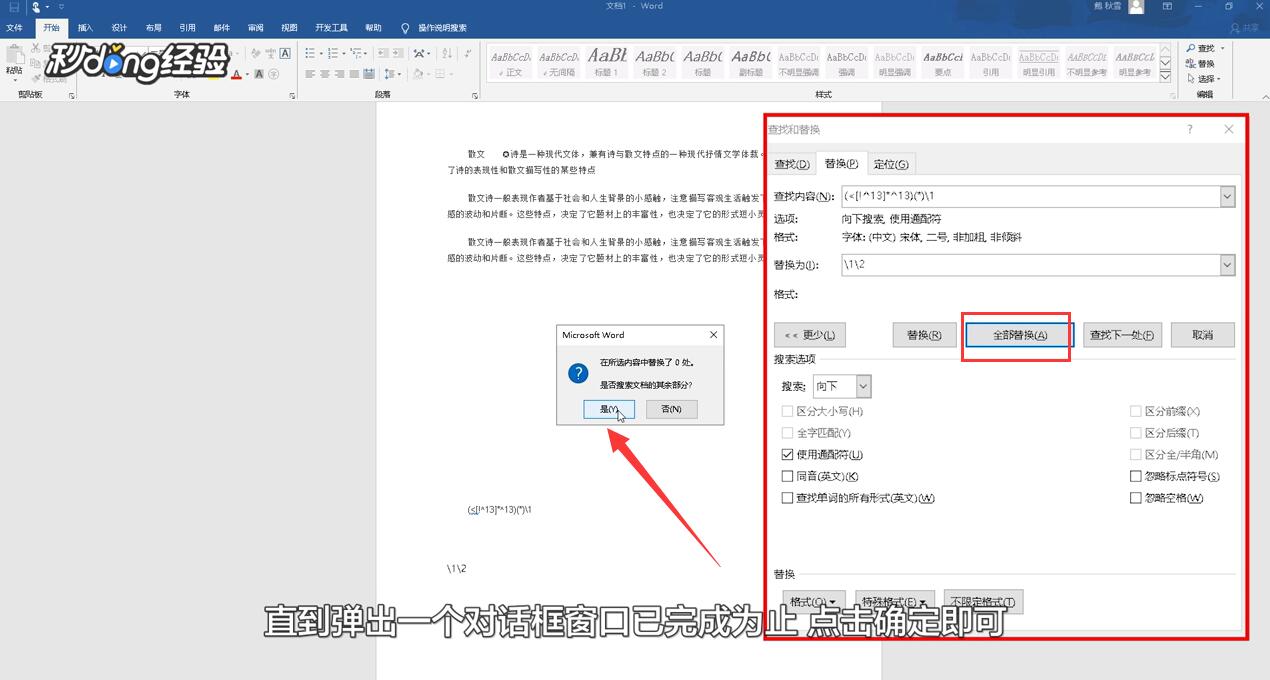1、按“CTAL+A”全选文档内容。
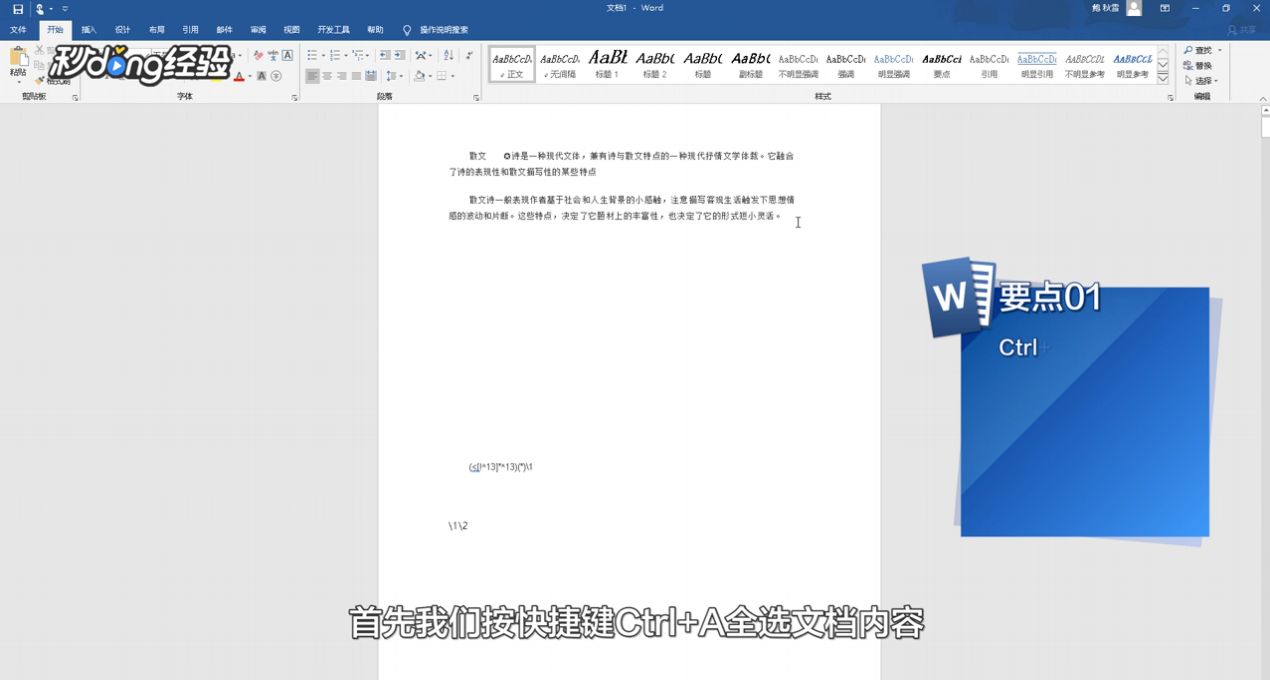
2、按“CTAL+H”打开查找替换窗口。
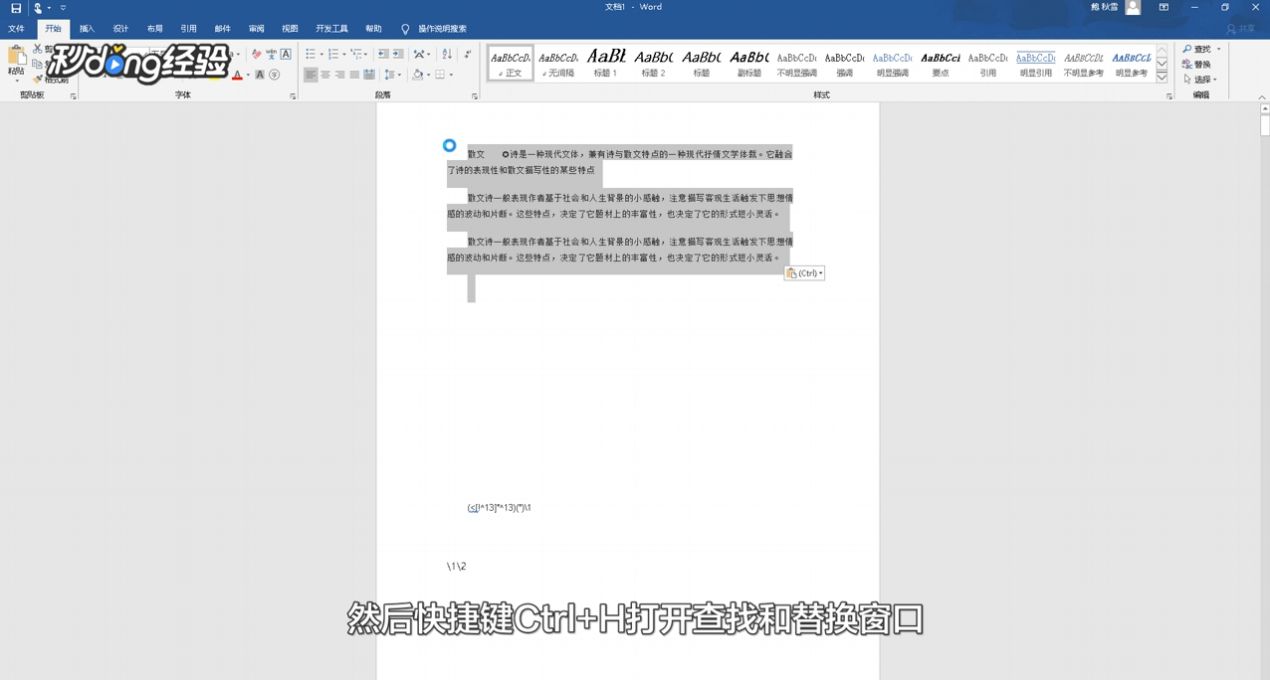
3、打击查找内容文本框,输入(<[!^13]*^13)(*)\1。
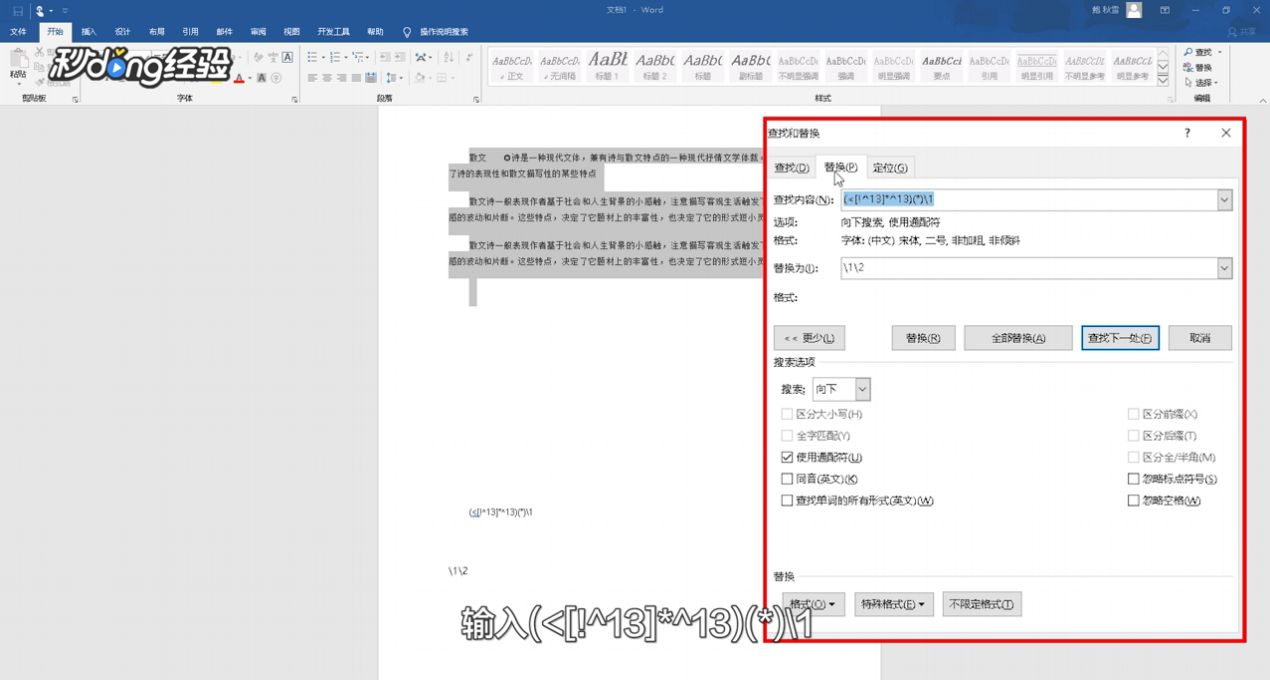
4、然后点击替换文本,输入\1\2。
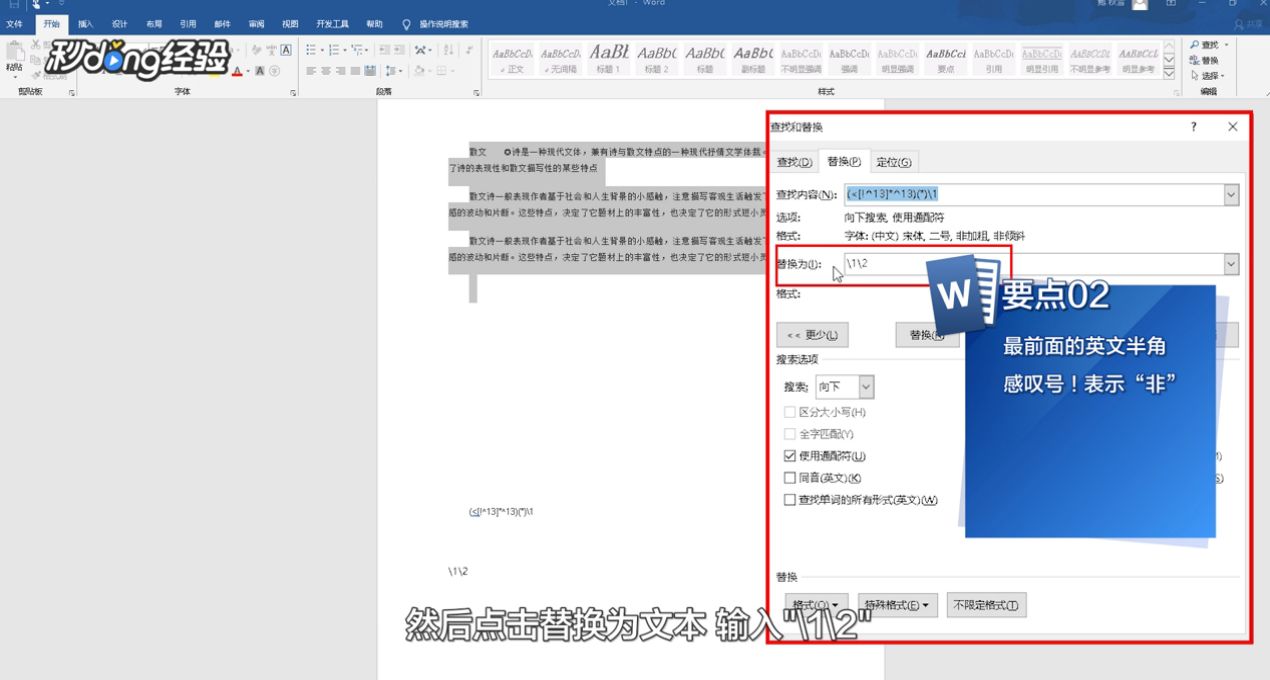
5、单击勾选“使用通配符”。
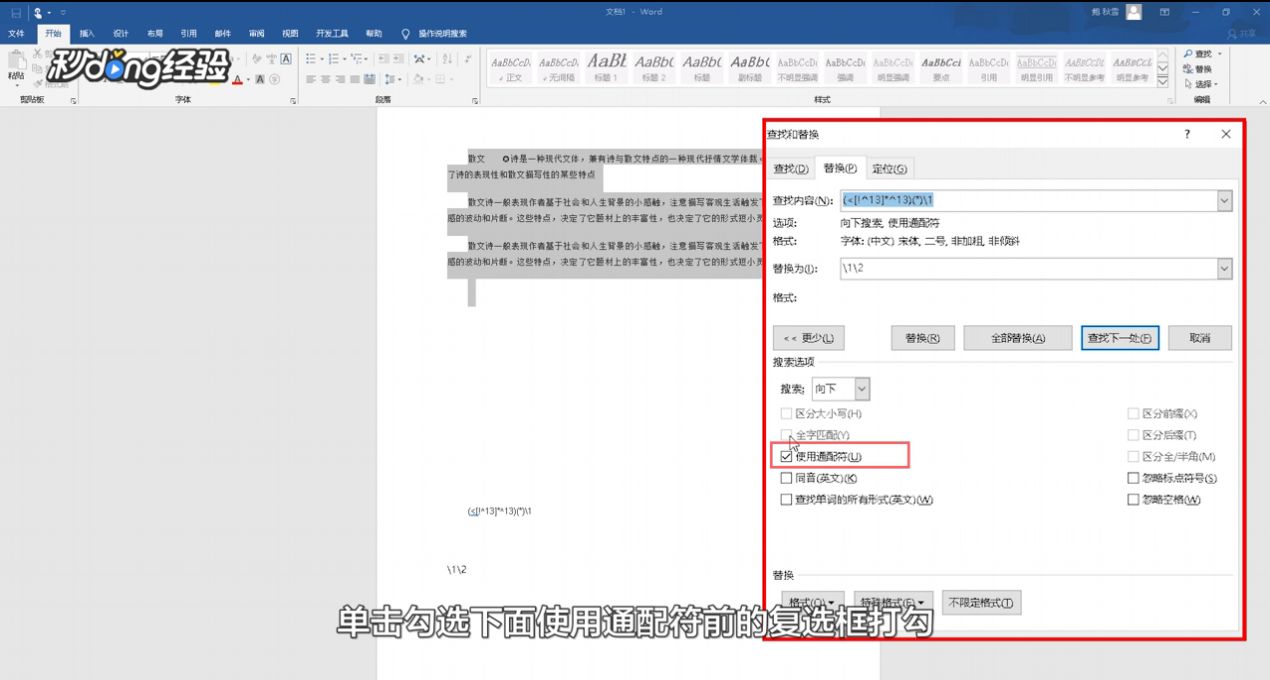
6、不断点击“全部替换”,直到弹出的窗口提示已完成,点击确定即可。
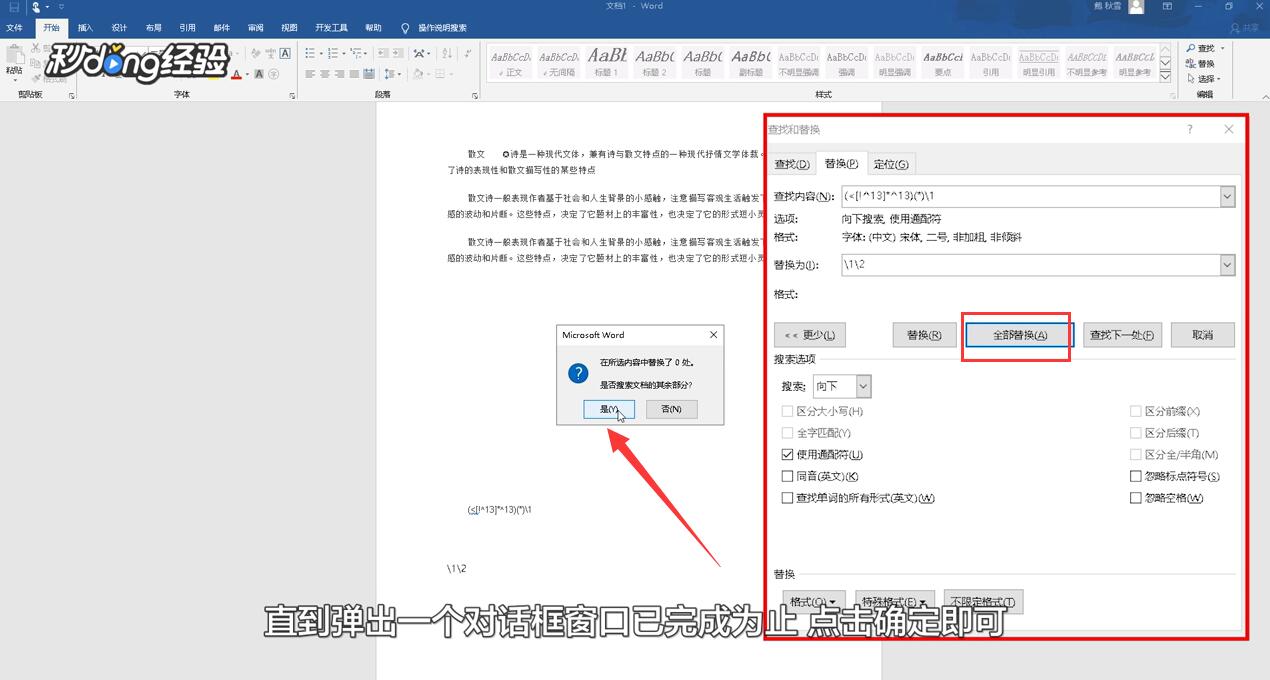
时间:2024-10-14 00:30:26
1、按“CTAL+A”全选文档内容。
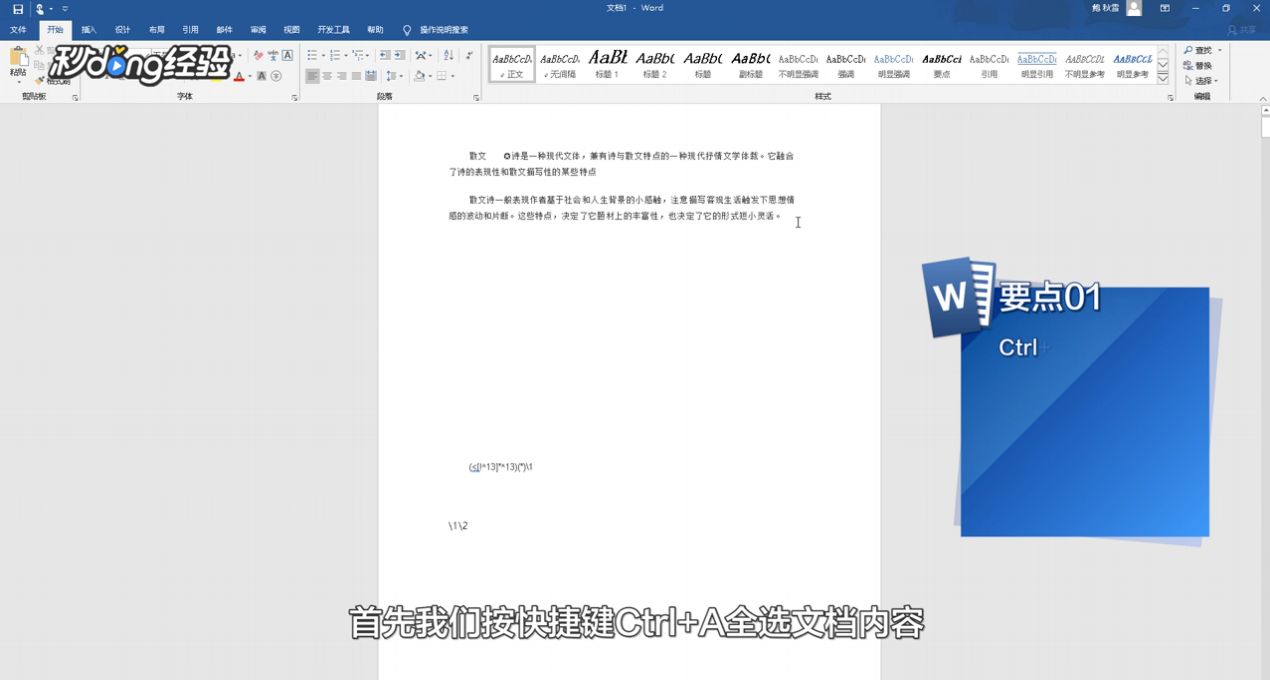
2、按“CTAL+H”打开查找替换窗口。
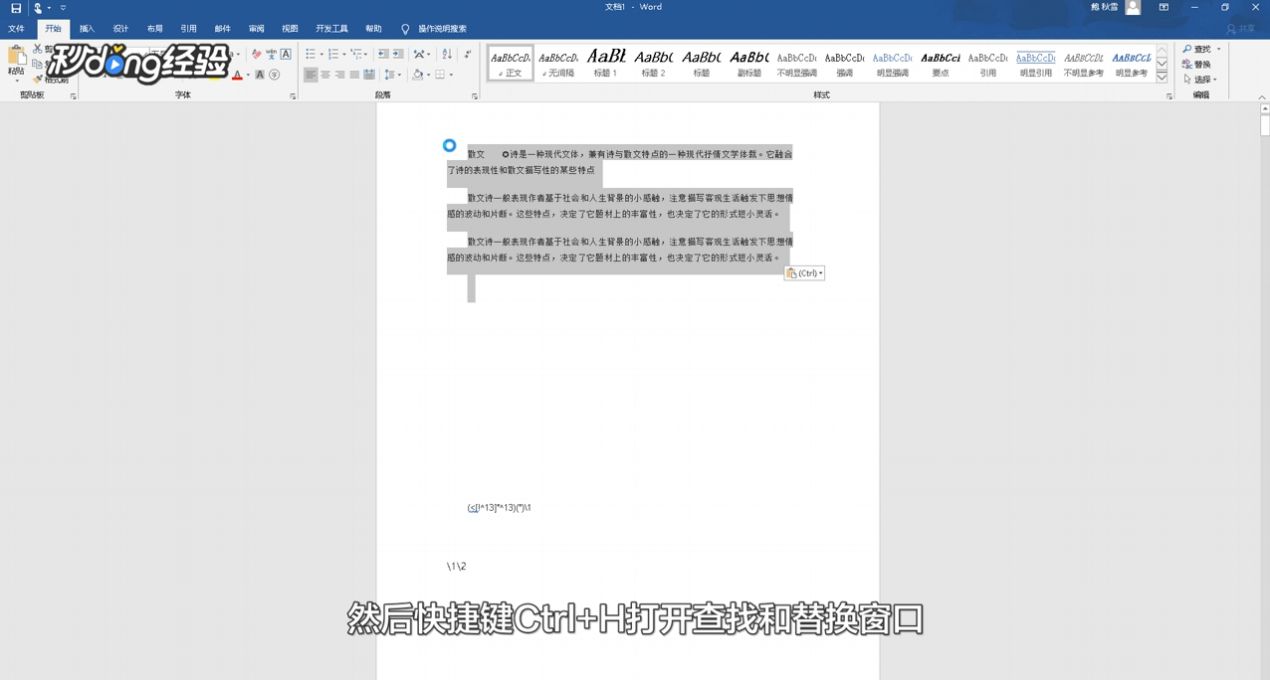
3、打击查找内容文本框,输入(<[!^13]*^13)(*)\1。
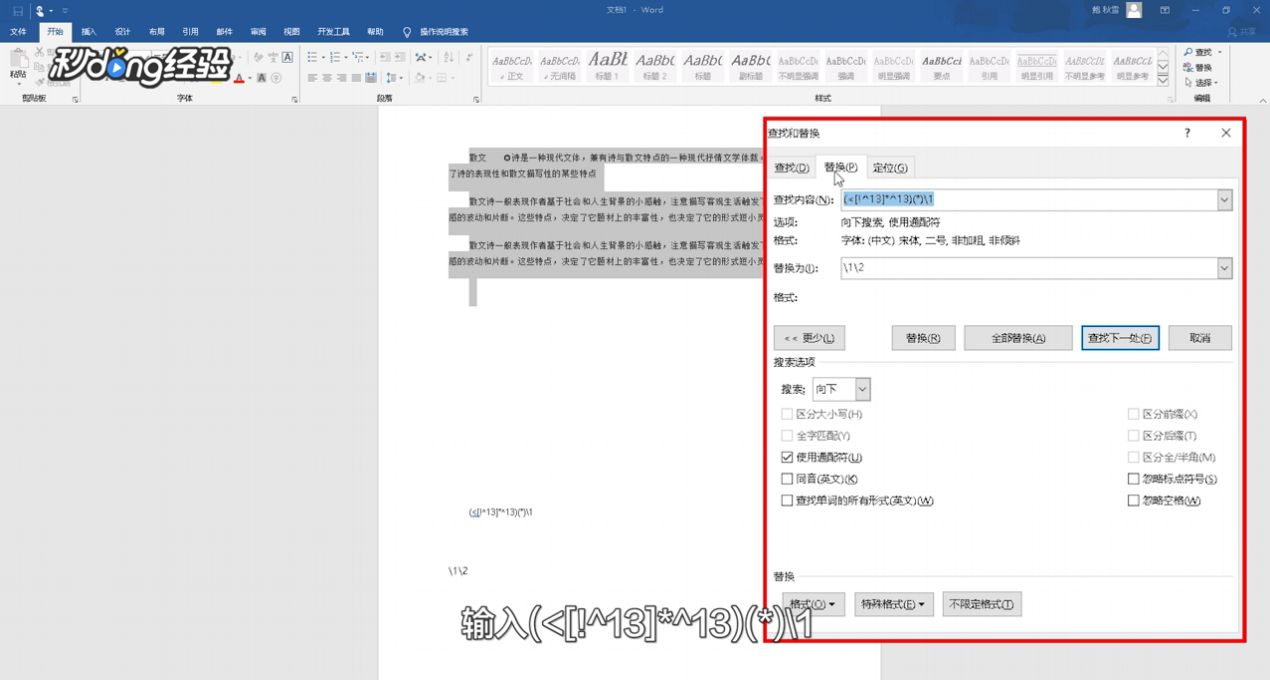
4、然后点击替换文本,输入\1\2。
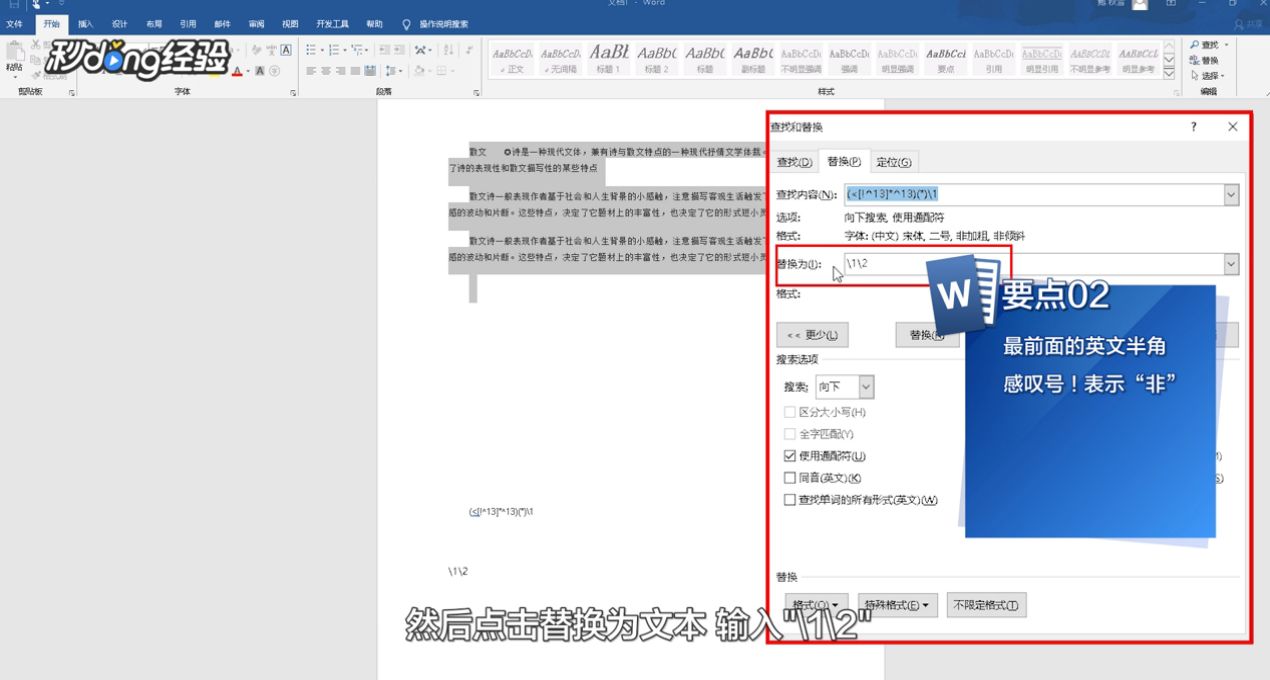
5、单击勾选“使用通配符”。
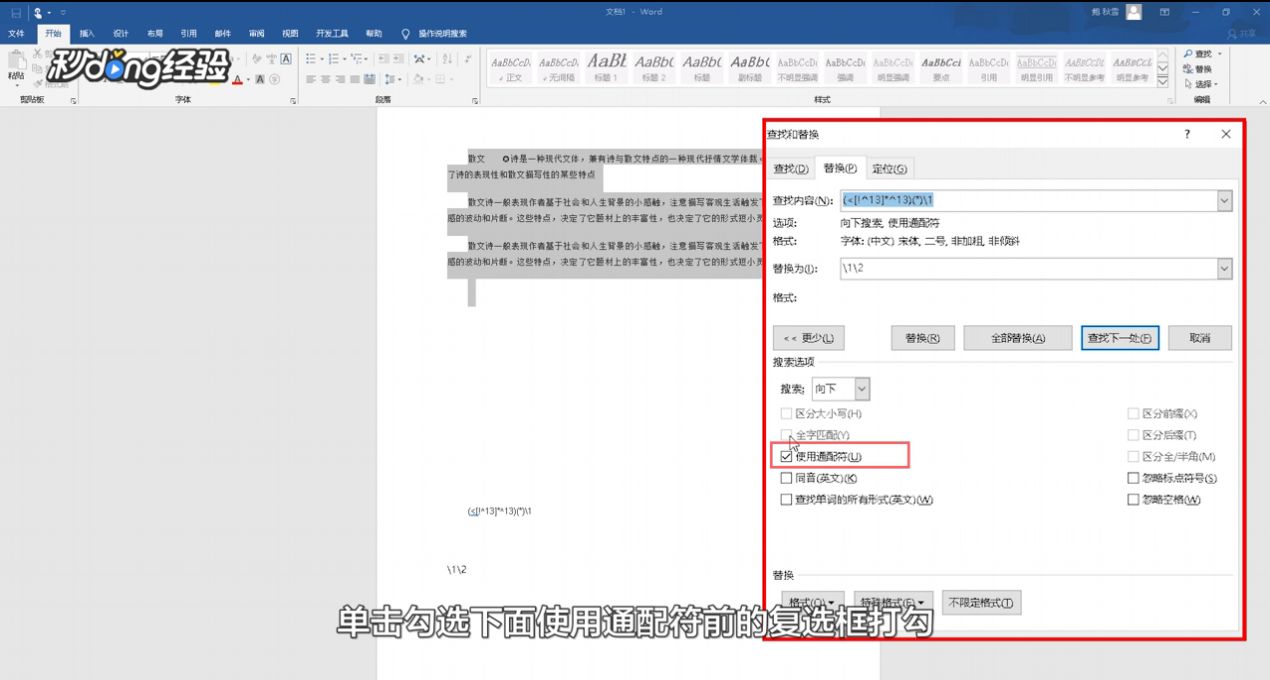
6、不断点击“全部替换”,直到弹出的窗口提示已完成,点击确定即可。